Windows no tiene la capacidad de permitirle cambiar el tamaño de diferentes ventanas de aplicaciones a tamaños específicos. Sin embargo, con la disponibilidad de dimensionador esta pregunta se puede abordar.
dimensionador es una utilidad gratuita que le permite cambiar el tamaño de cualquier ventana abierta en la pantalla de su computadora, a un tamaño preciso y predefinido. Por lo tanto, la utilidad es útil al compilar capturas de pantalla para documentación o al diseñar páginas web.
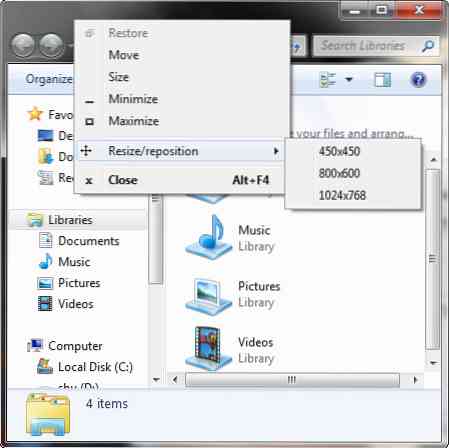
La aplicación Sizer se puede descargar 2 formatos a saber:
Paquete zip: Es un 16 KB archivo que incluye el programa de instalación sin atajos.
Instalador de MSI: Es 153 KB archivo que incluye un programa de instalación junto con todos los accesos directos. Simplemente siga las instrucciones que se mostrarán en la pantalla de la computadora para descargar e instalar el archivo y configurar todos los accesos directos en el programa de instalación.
Se recomienda la última versión, ya que incluye atajos colectivos y evita muchos problemas de incompatibilidad.
Sizer tiene la capacidad de funcionar en 32 bits Solo sistemas operativos Windows.
Los tamaños de ventana disponibles predeterminados incluyen 1024 × 768, 800 × 600 y 640 × 480, pero uno es libre de agregar más tamaños personalizados a Sizer. Estos tamaños personalizados serán visibles debajo de la 'contexto' menú de Sizer.
Por ejemplo, para agregar más tamaños, haga clic en 'Agregar' y entrar en el 'ancho personalizado' y 'altura' valores.
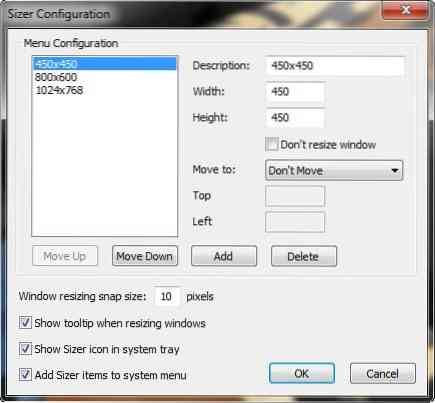
Usted puede permitir o desactivar Icono de tamaño, información sobre herramientas y tamaño de ajuste de tamaño de ventana colocando el puntero del mouse en las casillas de verificación correspondientes proporcionadas y haciendo clic dentro de ellas.
Cuando se inicia con éxito, la utilidad se colocará en la bandeja del sistema de forma permanente, a menos que se elimine o desactive manualmente. Aquí también tendrá la opción de acceder a opciones avanzadas a través de 'Configurar Sizer'.
Así es como puede usar Sizer para definir tamaños de ventana personalizados.
Puedes descargar Sizer desde aquí.
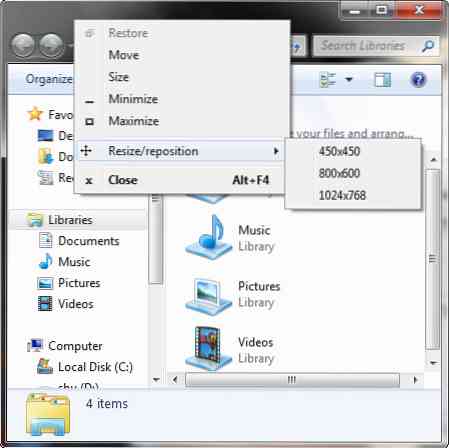
 Phenquestions
Phenquestions


